Робимо продовження таблиці в Microsoft Word
На нашому сайті ви можете знайти кілька статей про те, як створювати таблиці в програмі MS Word і як з ними працювати. Ми поступово і вичерпно відповідаємо на найпопулярніші питання, і ось настала черга ще одного відповіді. У цій статті ми розповімо, як зробити продовження таблиці в Ворді 2007 - 2016, а також Word 2003. Так, викладена нижче інструкція буде застосовна до всіх версій цього офісного продукту Microsoft.
урок: Як зробити таблицю в Ворді
Для початку варто сказати, що на дане питання є цілих два варіанти відповіді - простий і трохи складніше. Так, якщо вам необхідно просто збільшити таблицю, тобто, додати в неї осередки, рядки або стовпці, а потім вже продовжити в них писати, вводити дані, просто ознайомтеся з матеріалом по посиланнях нижче (і вище теж). У них ви точно знайдете відповідь на яке вас цікавить.
Уроки за таблицями в Word:
Як додати рядок в таблицю
Як об'єднати комірки таблиці
Як розірвати таблицю
Якщо ж ваше завдання - розділити велику таблицю, тобто, перенести одну її частину на другий лист, але при цьому ще й якось позначити, що на другій сторінці знаходиться продовження таблиці, діяти потрібно зовсім інакше. Про те, як написати "Продовження таблиці" в Ворді, ми і розповімо нижче.
Отже, у нас є таблиця, розташована на двох аркушах. Саме там, де вона починається (продовжується) на другому аркуші і потрібно додати напис "Продовження таблиці" або будь-який інший коментар чи примітка, наочно вказує на те, що це не нова таблиця, а її продовження.
1. Встановіть курсор в останній комірці останнього рядка тієї частини таблиці, яка знаходиться на першій сторінці. У нашому прикладі це буде останній осередок рядки під номером 6.
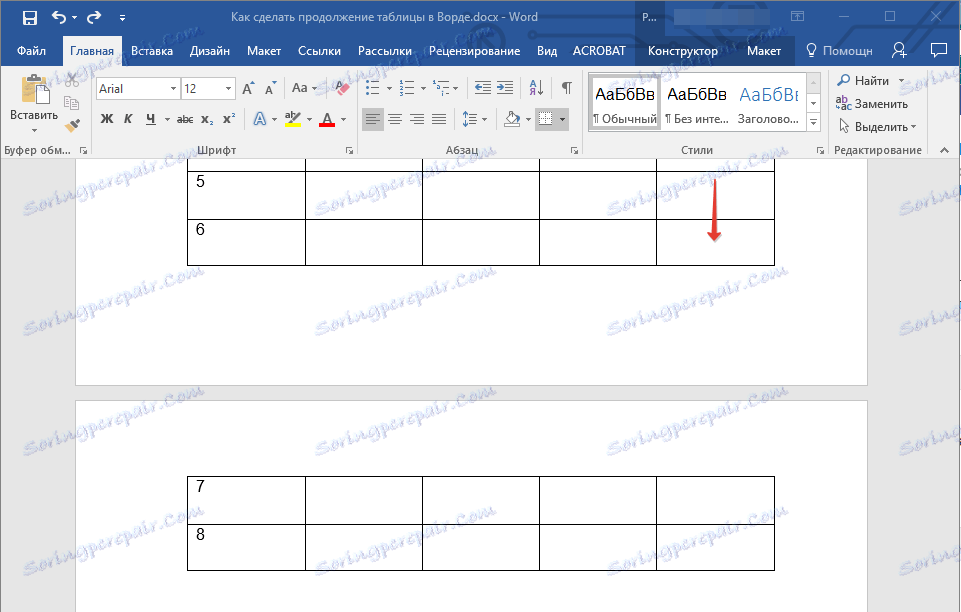
2. Додайте в цьому місці розрив сторінки, натиснувши клавіші "Ctrl + Enter".
урок: Як зробити розрив сторінки в Word
3. Буде додано розрив сторінки, 6 рядок таблиці в нашому прикладі "переїде" на наступну сторінку, а після 5-ої рядка, безпосередньо під таблицею, можна буде додати текст.
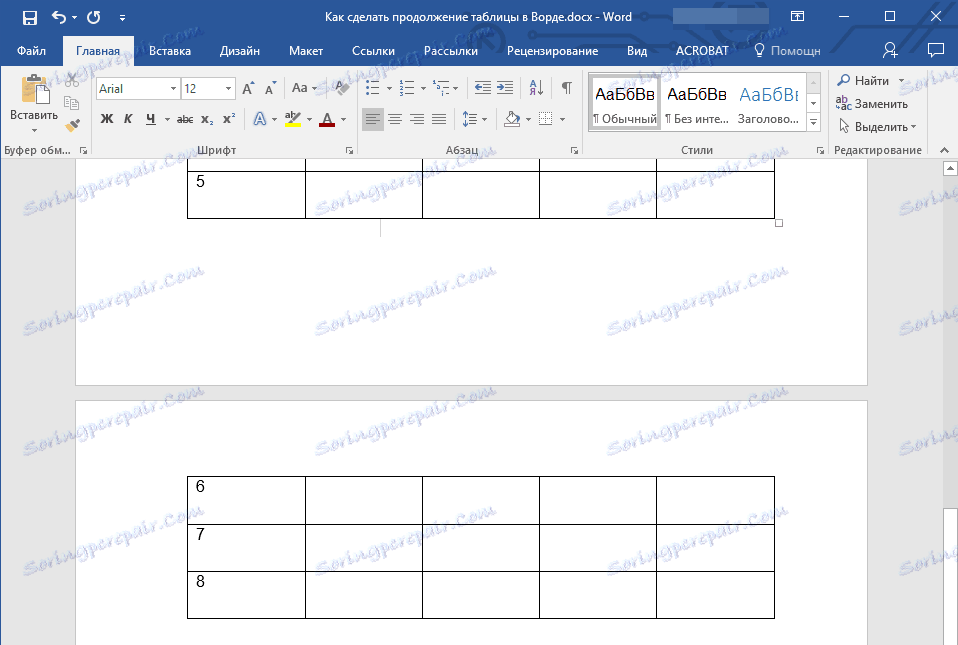
Примітка: Після додавання розриву сторінки місце для введення тексту буде знаходиться на першій сторінці, але як тільки ви почнете писати, воно переміститися на наступну сторінку, вище другій частині таблиці.
4. Напишіть примітка, яке буде вказувати на те, що таблиця на другій сторінці є продовженням тієї, що знаходиться на попередній сторінці. Якщо це необхідно, виконайте форматування тексту.
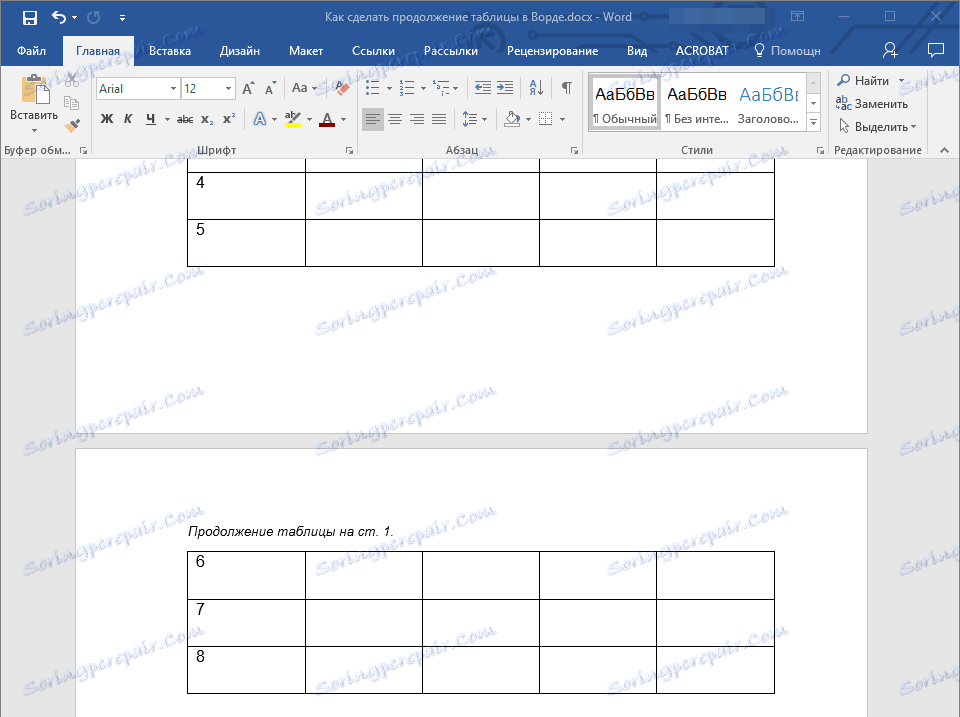
урок: Як змінити шрифт в Ворді
На цьому ми закінчимо, адже тепер ви знаєте, як збільшити таблицю, а також про те, як зробити продовження таблиці в MS Word. Бажаємо вам успіхів і тільки позитивних результатів в освоєння настільки просунутою програми.